Développant toujours parfois avec des outils Microsoft, j’ai besoin d’avoir une installation propre de Windows sur mon Macbook. De plus, je ne suis pas contre quelques jeux de temps en temps. Pour les programmes simples, une solution de virtualisation comme Parallels fait l’affaire — pour les jeux, c’est autre chose, et démarrer Windows en natif serait une bonne chose.
En résumé, j’ai besoin de :
La solution : combiner Parallels et Boot Camp, et ainsi profiter du meilleur des deux mondes. Trouver une bonne manière d’organiser ses partitions et ses fichiers pour arriver à quelque chose de pratique n’est pas évident ; voici en tout cas comment je m’y suis pris.
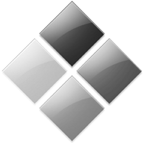
A la fin de cette étape, Windows est installé correctement, et l’on peut sélectionner son système d’exploitation en maintenant la touche Option appuyée au démarrage de l’ordinateur.

A la fin de cette étape, Windows tourne dans une fenêtre sur votre Bureau Mac OS, la souris devrait sortir et entrer automatiquement dans la fenêtre Windows, et les options graphiques être toutes activées.